카카오톡 PC 버전 다운로드와 설치, 카카오톡 PC버전 바로가기
안녕하세요. 지유입니다.
일상에서 이제 카카오톡이 없으면 안 될 정도로 익숙하고 많이 쓰는 메신저 국내 1위입니다.
사적인 대화뿐 아니라 업무도 카카오톡으로 하는 시대인데요.
저는 예전에 업무차 연락을 카카오톡으로 주고받아야 하는데 스마트폰이 고장 나 당황했던 경험이 있습니다.
그런 당황스런 경험이 없게 하기 위해서 카카오톡 PC버전을 노트북에 다운로드하였는데요.
PC로 일하면서 스마트폰 없이 카톡을 사용할 수 있어 편리하더라고요.
카카오톡 PC버전를 다운로드하는 방법과 설치하는 법에 대해 알아보겠습니다.
카카오톡 PC 버전 다운로드와 설치하는 방법
1. 글 하단에 있는 링크를 클릭하여 카카오톡 홈페이지로 갑니다.
2. 오른쪽 상단에 다운로드를 클릭합니다.

3. Windows나 Mac OS X 10.10 이상 중 해당하는 것을 골라 클릭해주세요.


4. 설치 언어는 일본어, 중국어, 한국어가 있는데요.
원하시는 언어를 선택한 뒤 OK를 클릭해주세요. 저는 한국어를 선택해보겠습니다.

5. 다음을 클릭해주세요.
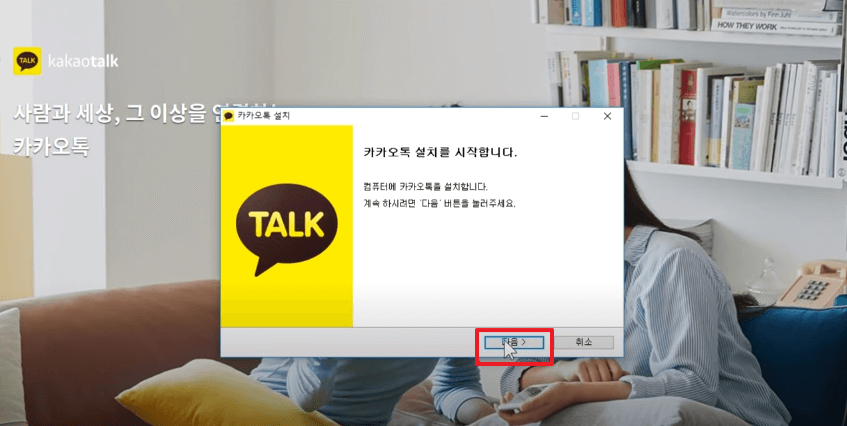
6. 카카오톡을 설치할 폴더를 선택하신 뒤 다음을 클릭합니다. 원하는 위치가 화면에 뜬 곳이 아니면 찾아보기를 클릭하셔서 위치를 변경해주시면 됩니다.

7. 설치하려는 구성 요소 선택이 4가지가 있는데요.
바탕화면에 바로가기 만들기, 빠른 실행 메뉴에 바로가기 만들기, 시작 메뉴에 바로가기 만들기, Daum을 시작페이지로 설정에 체크되어 있는 것을 원하시지 않는 서비스는 클릭하셔서 체크표시가 없어지게 해제하여 주세요.
그다음 설치를 누릅니다.

8. 다운로드한 카카오톡을 실행시킵니다.
카카오 계정에 이메일 또는 전화번호를 입력합니다.
그다음 비밀번호를 입력합니다. 비밀번호를 잊어버렸을 경우에는 하단에 비밀번호 재설정을 클릭하시면 됩니다.
로그인을 클릭합니다.

9. 본인의 컴퓨터에서 PC버전을 사용하시길 원하시면 내 PC 인증받기를 클릭하시고 공공장소, PC방에서 사용하고 계시면 1회용 인증받기를 클릭하시면 됩니다. 저는 내 PC 인증받기를 클릭하겠습니다.

10. 스마트폰으로 카카오톡에 보안 인증 카톡이 오는데요. 보안인증 확인을 터치하시면 됩니다.
그럼 보안인증 번호가 뜨는데요. 그것을 PC에서 입력하신 뒤 확인을 클릭하시면 됩니다.
그럼 완료입니다. 스마트폰에서 카카오톡 쓰시는 것처럼 사용하시면 됩니다. ^^
아래의 링크를 클릭하셔서 카카오톡 PC 버전을 다운로드하여 설치해보세요. ^^
카카오톡 PC버전 다운로드 바로가기
www.kakaocorp.com/service/KakaoTalk
카카오톡
사람과 세상, 그 이상을 연결하는카카오톡
www.kakaocorp.com
'일상정보' 카테고리의 다른 글
| 울산교차로 구인구직 이용방법 쉽고 빠르게 알아보기 (신문 그대로 보기) (0) | 2021.04.19 |
|---|---|
| 카카오톡 QR체크인 쉬운 사용법 알아보기 (0) | 2021.04.10 |
| 밀리의 서재 가격, 무료체험 부터 해지하는 방법까지 쉽고 빠르게 알아보기 (구독권 동시접속 어플설치 첫달 무료 만화) (0) | 2021.04.05 |
| 112 앱 다운로드 바로가기, 112 앱 기능을 알아보자 (0) | 2021.03.10 |
| 어스아워 EARTH HOUR 란? 2021 어스아워 (0) | 2021.03.09 |







